vue入门 | 使用vue.js2.0 + ElementUI开发后台管理系统详细教程
导语本次将会从头到尾详解,怎样使用vue和ElementUI快速开发后台管理系统,以及在开发过程中遇到的一些bug在线demo源码如果运行时报错,请检查几个包的版本node.js 6.10.0npm 3.10.10vue 2.1.6element-ui 1.0.9项目结构分析活动发布步骤一步骤二步骤三步骤四活动管理列表页活动详情页活动详情步骤一步骤二步骤三步骤四报名管理签到数据统计评价管理开发前准
·
导语
本次将会从头到尾详解,怎样使用vue和ElementUI快速开发后台管理系统,以及在开发过程中遇到的一些bug
如果运行时报错,请检查几个包的版本
- node.js 6.10.0
- npm 3.10.10
- vue 2.1.6
- element-ui 1.0.9
项目结构分析
- 活动发布
- 步骤一
- 步骤二
- 步骤三
- 步骤四
- 活动管理
- 列表页
- 活动详情页
- 活动详情
- 步骤一
- 步骤二
- 步骤三
- 步骤四
- 报名管理
- 签到
- 数据统计
- 评价管理
- 活动详情
- 活动详情页
开发前准备
开发前,请先熟悉下面的4个文档
- vue.js2.0中文,项目所使用的js框架
- vue-router,vue.js配套路由
- vuex,状态管理
- Element,UI框架
正式开始
1. 根据官方指引,构建项目框架
# 安装vue
$ npm install vue@2.1.6
# 全局安装 vue-cli
$ npm install --global vue-cli
# 创建一个基于 webpack 模板的新项目my-project
$ vue init webpack my-project
# 进入项目目录
$ cd my-project
# 安装依赖,走你
$ npm install
# 运行项目
$ npm run dev
2. 运行项目之后,会看到以下界面,恭喜你,项目环境搭建成功
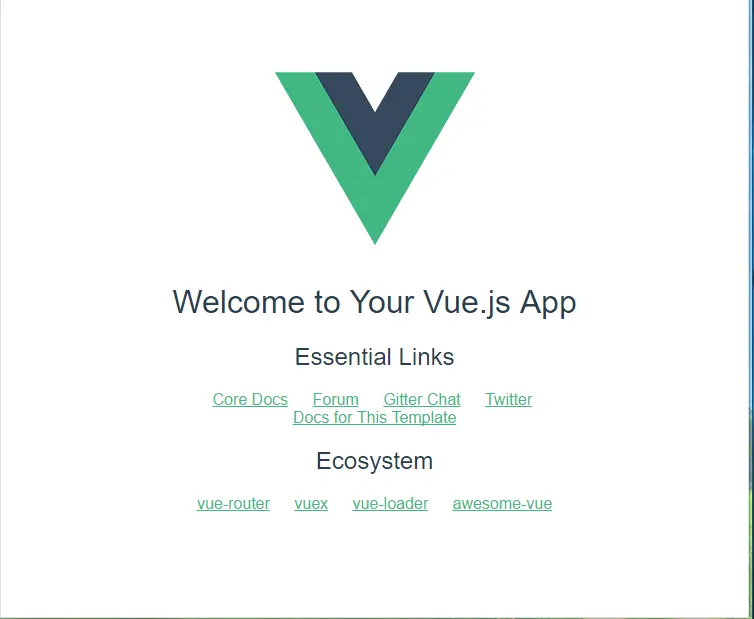
normal.png
3. 构建项目目录,新建一些页面
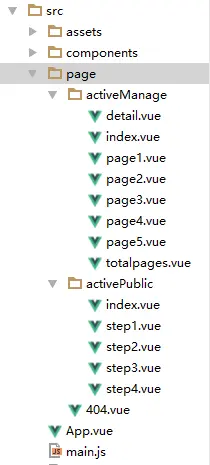
menu.png
- src/page/ -------------存放视图页面的目录
- activeManage/ --------------------活动管理
- index.vue ------------------------活动管理列表页
- detail.vue ------------------------活动管理详情页
- page1/2/3/4/5 -------------------分别对应:活动管理/报名管理/签到/数据统计/评价管理
- activePublic/ -----------------------活动发布
- index.vue -----------------------活动发布首页
- step1/2/3/4 --------------------分别对应:步骤一/二/三/四
- activeManage/ --------------------活动管理
4. 搭建项目的首页
项目首页由顶部导航栏,左侧导航栏,中间内容区构成,如图
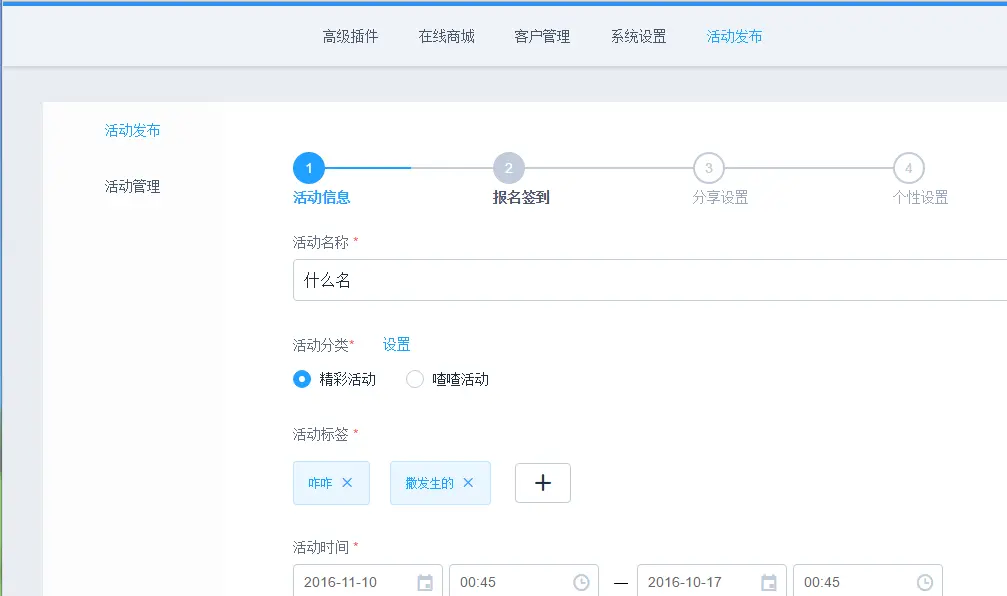
后台管理系统封面.png
4.1 安装element-ui
$ npm i element-ui@1.0.9
建议固定vue和element-ui的版本,避免将来版本升级后产生冲突
4.2 引入element-ui
在app.vue引入element-ui,然后就可以在其他任何页面中使用了
import Element from 'element-ui'
import 'element-ui/lib/theme-default/index.css'
Vue.use(Element)
4.3 使用element-ui
将app.vue改为以下内容
<template>
<div id="app">
<!-- 头部导航 -->
<header class="header">
<el-row>
<el-col :span="24">
<el-menu default-active="5" class="el-menu-demo" mode="horizontal" @select="">
<el-menu-item index="1">高级插件</el-menu-item>
<el-menu-item index="2">在线商城</el-menu-item>
<el-menu-item index="3">客户管理</el-menu-item>
<el-menu-item index="4">系统设置</el-menu-item>
<el-menu-item index="5">活动发布</el-menu-item>
</el-menu>
</el-col>
</el-row>
</header>
<div style="position: relative;height: 60px;width: 100%;"></div>
<main>
<!-- 左侧导航 -->
<div class="main-left">
<el-menu default-active="/activePublic" class="el-menu-vertical-demo" :router="true">
<el-menu-item index="/activePublic" :class="{'isActive': active}">活动发布</el-menu-item>
<el-menu-item index="/activeManage" :class="{'isActive': !active}">活动管理</el-menu-item>
</el-menu>
</div>
<!-- 右侧主内容区 -->
<div class="main-right" >
</div>
</main>
</div>
</template>
<script>
import Vue from 'vue'
import Element from 'element-ui'
import 'element-ui/lib/theme-default/index.css'
Vue.use(Element)
export default {
name: 'app',
data: function (){
return {
active:true
}
}
}
</script>
<style>
body{margin: 0;}
#app {
min-width: 1200px;
margin: 0 auto;
font-family: "Helvetica Neue","PingFang SC",Arial,sans-serif;
}
/* 头部导航 */
header{z-index: 1000;min-width: 1200px;transition: all 0.5s ease; border-top: solid 4px #3091F2; background-color: #fff; box-shadow: 0 2px 4px 0 rgba(0,0,0,.12),0 0 6px 0 rgba(0,0,0,.04); }
header.header-fixed{position: fixed;top: 0;left: 0;right: 0;}
header .el-menu-demo{padding-left: 300px!important;}
/* 主内容区 */
main{ display: -webkit-box; display: -ms-flexbox; display: flex; min-height: 800px; border: solid 40px #E9ECF1; background-color: #FCFCFC; }
main .main-left{text-align: center;width: 200px;float: left;}
main .main-right{-webkit-box-flex: 1; -ms-flex: 1; flex: 1; background-color: #fff; padding: 50px 70px; }
main .el-menu{background-color: transparent!important;}
</style>
4.4 预览项目,看到如图所示页面,项目的首页就搭建好了
$ npm run dev
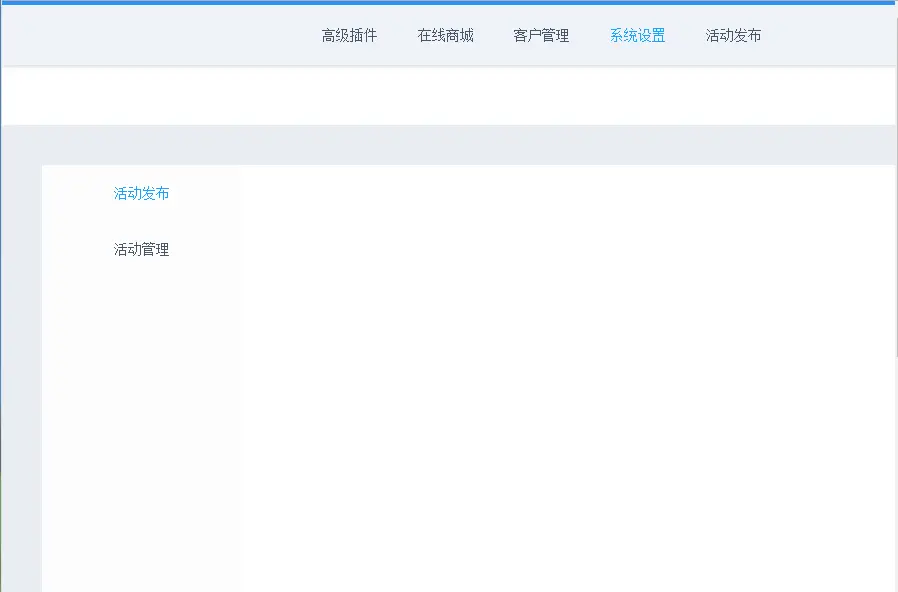
首页.png
4.5 如果运行上面出现问题,可以直接克隆项目
# 克隆项目
git clone https://github.com/WebCodeFarmer/houtai.git
# 查看目录
ls
# 进入项目目录
cd houtai
# 安装开发依赖,推荐使用npm安装,cnpm可能会丢包,或者各种兼容性问题
npm install
# 运行
npm run dev
# 打包压缩
npm run build更多推荐
 已为社区贡献1条内容
已为社区贡献1条内容








所有评论(0)